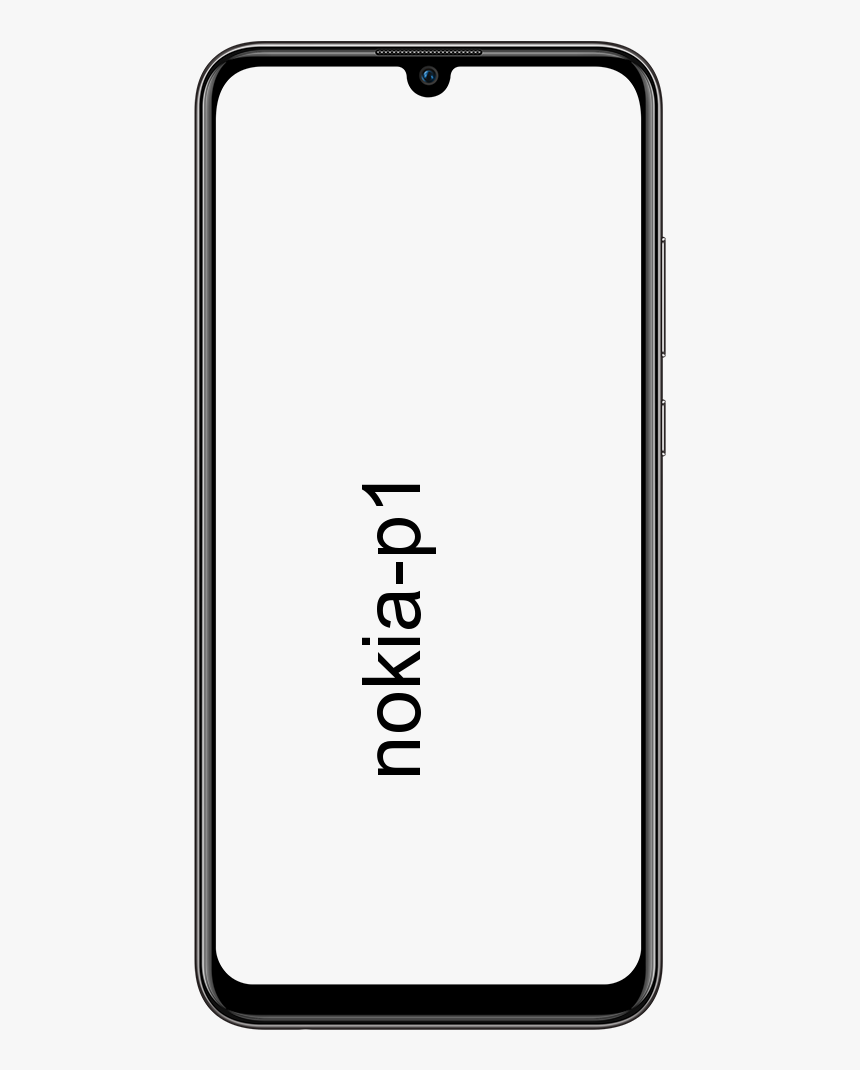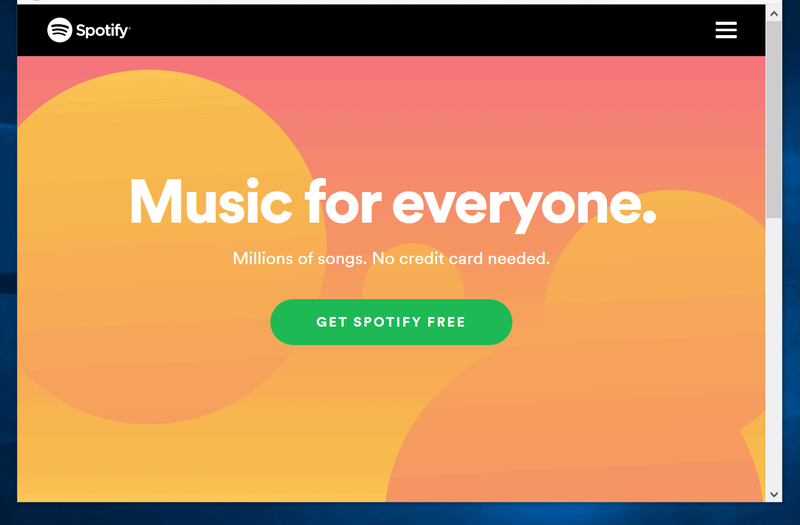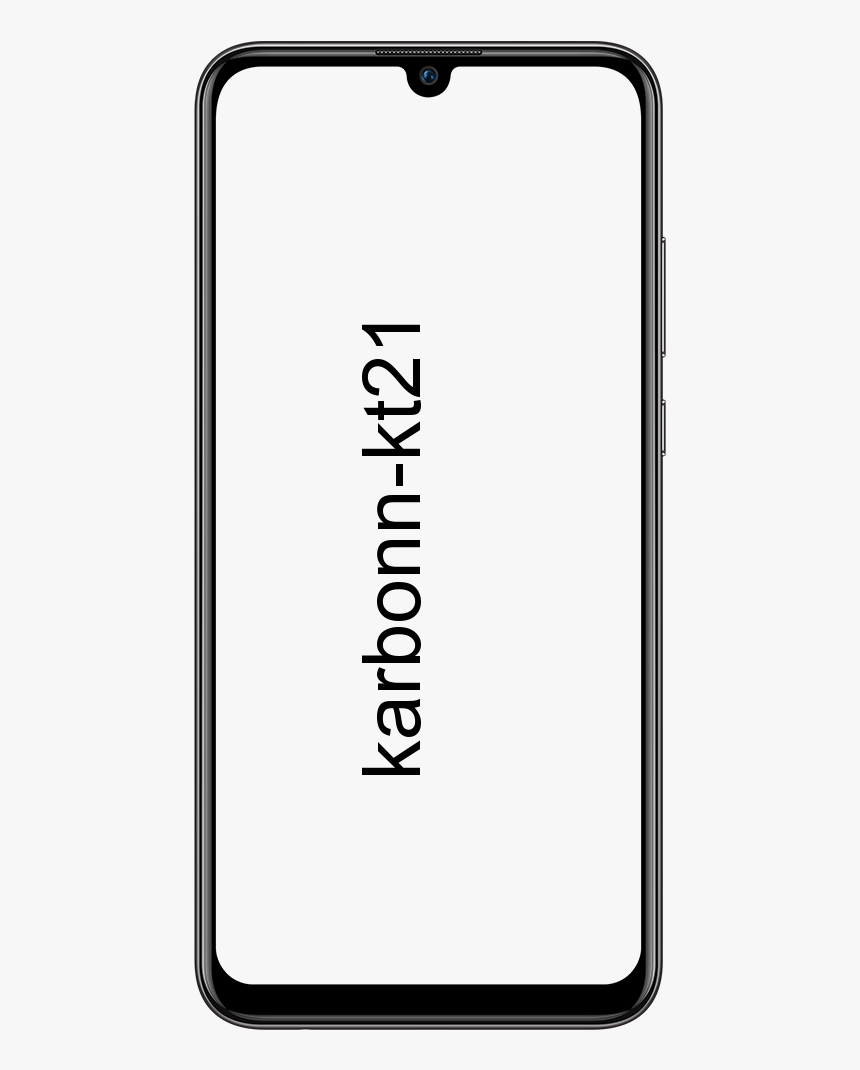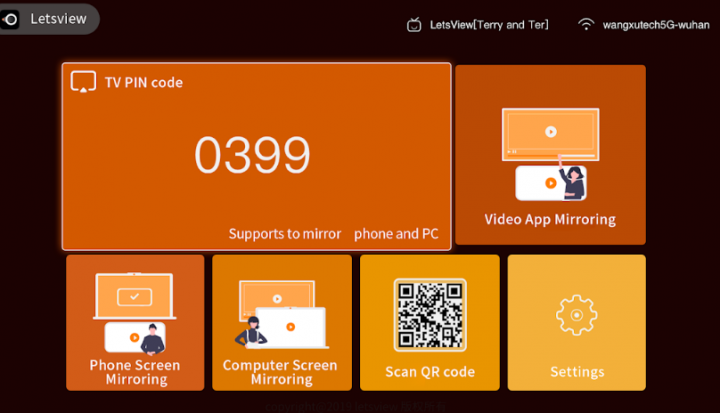Kā izdzēst dokumentus un datus iPhone tālrunī
Dokumenti un dati ir neskaidra jūsu iPhone krātuves daļa, kas izrādās apgrūtinoša. Kad pietrūkst vietas. Pirms meklējat labojumu, vispirms atradīsim galveno cēloni.
Īsāk sakot, tā ir pārlūkprogrammas vēsture, sīkfaili, žurnāli, fotoattēlu un videoklipu kešatmiņas, datu bāzes faili un daudz kas cits, ko apkopo jūsu lietojumprogrammas. Un, ja jūs tos regulāri neizņemat. Tie var kļūt problemātiski jūsu ierīcei. Tomēr dokumentu un datu kopējais faila lielums var arī aizstāt saistītās lietojumprogrammas faktisko izmēru jūsu iPhone!
Kāpēc lietojumprogrammām ir jāsaglabā kešatmiņa? Viņi saglabā kešatmiņu, lai uzlabotu jūsu lietotāja pieredzi. Piemēram, meklējot kaut ko pārlūkprogrammā Safari, tīmekļa pārlūkprogramma to reģistrē, lai nākamreiz varētu ātri piekļūt. Tāpat kā tas, YouTube reģistrē jūsu skatīšanās vēsturi. Ieteikt skatāmo videoklipu veidu. Pietiekami daudz sarunu; sāksim misijas izskaušanu tagad!
Kā izdzēst dokumentus un datus iPhone tālrunī
iOS ļauj pārbaudīt, cik daudz krātuves katras lietojumprogrammas dati ir patērējuši jūsu ierīcē. Kad esat tūlīt apskatījis programmu nolaupīto vietu. Tad jums ir vairākas iespējas, kā atbrīvoties no saistītajiem datiem.
Jūs varat izkraut neizmantotās lietojumprogrammas, pat neizdzēšot to datus. Kad jūs tos atkārtoti instalējat, viņu dati tiek automātiski atjaunoti. Tas ir veids, kā jūs varat izmantot šo ērto funkciju, lai atbrīvotu daudz vietas ierīcē, neiztīrot svarīgos datus. Ko darīt, ja vēlaties doties uz pilnu tīrīšanu? Šajā gadījumā jūs varat izdzēst lietotni kopā ar visiem dokumentiem un datiem.
Soļi
- Atveriet Iestatījumi lietotne iOS ierīcē → Pieskarieties Vispārīgi.
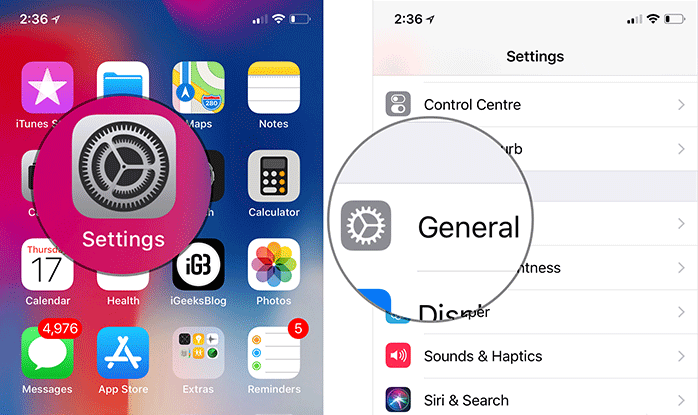
nokrišņu 4 redzes lauks mod
- Pieskarieties iPhone / iPad krātuve → Tagad, pieskarieties lietotnei jautājumā.
- Tālāk jums ir divas iespējas: Ielādēt lietotni un Dzēst lietotni
Ja vēlaties dzēst lietojumprogrammu, bet vēlaties saglabāt tās datus. Izvēlies Izkraušanas opcija. Kā minēts iepriekš, atkārtoti instalējot lietotni, varēsiet atjaunot saistīto failu.
Bet, ja jūs nolemjat notīrīt visus datus. Pēc tam nospiediet Dzēst poga un Apstiprināt.
Notīriet dokumentus un konkrētu lietotņu datus no iCloud iPhone tālrunī
Kā būtu ar iCloud saglabāto datu noņemšanu no konkrētām lietojumprogrammām? Jūs varat novērst, ka jūsu vērtīgā iCloud krātuve tiek pārblīvēta, lai atbrīvotos no liekajiem failiem. Paturiet to prātā; tas iznīcinās visus datus no mākoņa un pievienotajām ierīcēm. Un to nevar atsaukt.
Soļi
- Atveriet Iestatījumi lietotne → Pieskarieties Tavs profils.
- Pieskarieties iCloud → Tagad pieskarieties Pārvaldīt krātuvi.
- Tad, pieskarieties lietotnei kurus datus vēlaties noņemt no mākoņa un pēc tam nospiest Dzēst datus → Pieskarieties Dzēst apstiprināt.
Tā jūs varat noņemt atsevišķu lietojumprogrammu kešatmiņu no visām ierīcēm, kas sinhronizētas ar to pašu iCloud kontu.
Notīriet mūzikas, filmu un TV pārraides, sīktēlu kešatmiņu
Visi jūsu iTunes pirkumi (veikti iPhone vai iPad vai sinhronizēti no datora) ir multivides daļa. Tas būtībā tiek klasificēts jūsu atmiņas audio vai video daļā. Bet daļa no tā nonāk Dokumenti un dati . Tas var ietvert sīktēlu kešatmiņu vai saistītos failus.
5. piezīme savienots ar wifi, bet nav interneta
Viena no labākajām lietām, ko varat darīt Notīriet kešatmiņā esošos dokumentus un datus iPhone tālrunī, ir jānoņem visa mūzika no jūsu iPhone un pēc tam atkārtoti sinhronizējiet to, izmantojot datoru. Tādā veidā jūs notīrīsit visu iPhone kešatmiņu. Tā kā tie netiek izveidoti atkārtotas sinhronizācijas laikā, jūs saņemat brīvu vietu.
notīrot veco e-pastu un pielikumus
Ja izmantojat akciju Mail lietojumprogrammu. Tad šeit ir daudz kešatmiņu. Viss sinhronizētais e-pasts, kuram piekļūstat, izmantojot lietotni, tiek glabāts jūsu iPhone tālrunī, lai piekļūtu uzreiz. Laika gaitā notiek datu apkopošana. Pievienojiet tam visus pielikumus, kurus atverat iPhone tālrunī.
Viens vienkāršs veids, kā iztīrīt visu pasta kešatmiņu un datus, ir:
- Atvērt Iestatījumi lietotne → Pieskarieties Konti un paroles.
- Pieskarieties E-pasta konts.
- Pēc tam pieskarieties Dzēst Konts un Apstiprināt.
Tagad, Pievienot no jauna pieskaroties pie Pievienot jaunu.
Notīriet Safari vēsturi un vietnes datus
Labāk laiku pa laikam ir jāizdzēš Safari vēsture un vietņu dati, lai pārliecinātos, ka tīmekļa pārlūkprogramma turpina darboties nevainojami. Un neuzkrāj pārāk daudz kešatmiņas. Dodieties uz šo pilnīgo ceļvedi, lai attīrītu Safari.
youtube video buferizē daudz
Iztīriet fotoattēlus
Kameras rullī var būt vairāki nevajadzīgi attēli. Atbrīvošanās no nevēlamiem dokumentiem un datiem iPhone ierīcē var palīdzēt atgūt vērtīgu vietu.
- Atvērt Fotoattēli lietotne → pieskarieties Atlasiet augšējā labajā stūrī.
- Atlasiet fotogrāfijas kuru vēlaties noņemt, un pēc tam pieskarieties Atkritumi apakšējā labajā stūrī. Pieskarieties Dzēst apstiprināt.
Tātad, tas bija par nevajadzīgo fotoattēlu fotografēšanu. Kā ar lieko ziņojumu dzēšanu? Turpiniet lasīt ...
Notīriet liekos ziņojumus
Ja daudz izmantojat iMessage, iespējams, lietojumprogramma ir patērējusi daudz krātuves. Jums būtu prieks uzzināt, ka iOS ļauj neticami vienkārši apskatīt, cik daudz krātuves attēlu, videoklipu, GIF ir attiecīgi uzņemts. Tātad, jūs varat izvēlēties saglabāt vai dzēst datus, pamatojoties uz savām vajadzībām.
- Atvērt Iestatījumi lietotne → Pieskarieties Vispārīgi.
- Pieskarieties iPhone / iPad krātuve → Pieskarieties Ziņojumi.
- Zem Dokumenti un dati, doties uz attiecīgajā sadaļā un pēc tam pieskarieties Rediģēt.
- Pēc tam pieskarieties Radio Poga → Pieskarieties Miskastes ikona izdzēst lietas, kuras vairs nevēlaties paturēt.

Dzēst visus balss pasta ziņojumus
Izrādās, ka viss jūsu balss pasts veicina Dokumenti un dati daļa no iPhone lietojumprogrammas. Tāpēc regulāri izdzēsiet nevēlamus balss pasta ziņojumus, lai tie nepārblīvētu jūsu ierīci ar vietu.
Tālruņa lietotne → Balss pasts → atlasa balss pastu → Tagad jums tas jāpieskaras vai jāpārvelk pa labi no kreisās, lai atklātu Dzēst poga → pieskarieties pogai Dzēst.
Lai izdzēstu vairākus balss pastus, atveriet lietotni Tālrunis → Balss pasta → pieskarieties Rediģēt → atlasiet balss pastus → pieskarieties Dzēst.
Laiku pa laikam iztīriet lietotnes
Viens no vienkāršākajiem veidiem, kā novērst, ka iPhone nepietrūkst vietas, ir konsekventi notīrīt lietojumprogrammu kešatmiņu un citus liekos datus. Lielākā daļa lietotņu, piemēram, Safari, Dropbox, WhatsApp un Twitter, ļauj viegli noņemt šādus datus. Tātad, pārtraucot viņiem ēst daudz krātuvēs, nebūs liels jautājums.
izskatās, ka jums nav nevienas piemērotas ierīces, kas būtu saistītas ar jūsu Microsoft kontu
Ko darīt, ja nevēlaties manuāli novērst datus?
Tomēr kešatmiņas failu vai dokumentu un datu manuāla dzēšana iPhone var būt garlaicīga un laikietilpīga. It īpaši, ja jums ir jārisina vairāki pieteikumi. Šādā gadījumā labāk izmantot iPhone tīrīšanas lietojumprogrammas. Mēs esam noapaļojuši populārākās lietotnes, kas ļauj jums viegli noņemt nevēlamus datus. Tādējādi atlasīt spējīgu pretendentu jums nebūs grūti!
Secinājums
Labi, tas ir viss ļaudis. Es ceru, ka jums patīk šis raksts un jums tas noderēs. Arī tad, ja puiši ir ar šo rakstu saistīti jautājumi un jautājumi. Pēc tam informējiet mūs zemāk esošajā komentāru sadaļā. Mēs drīz sazināsimies ar jums.
Lai jums lieliska diena!
Skatiet arī: Bluetooth nav pieejams Mac datorā - kā novērst kļūdu